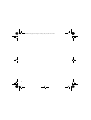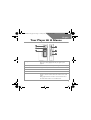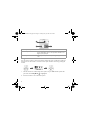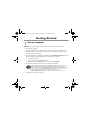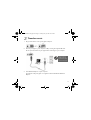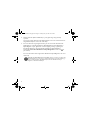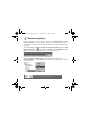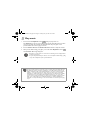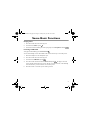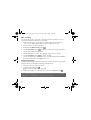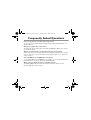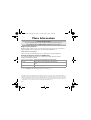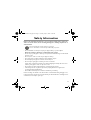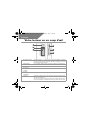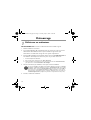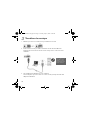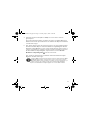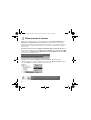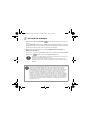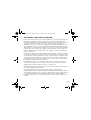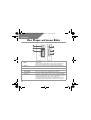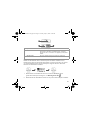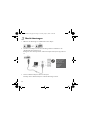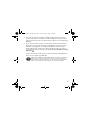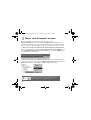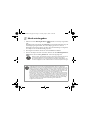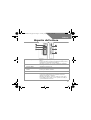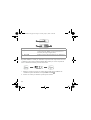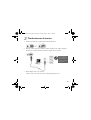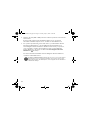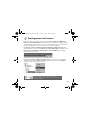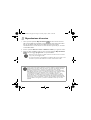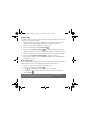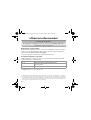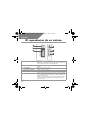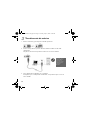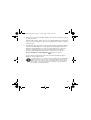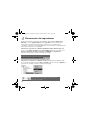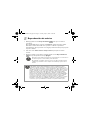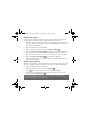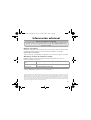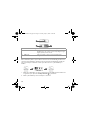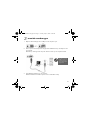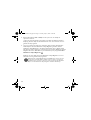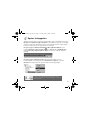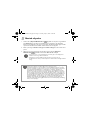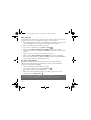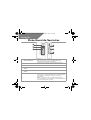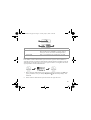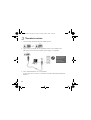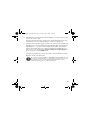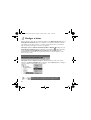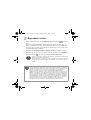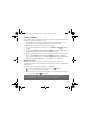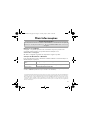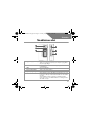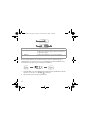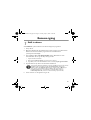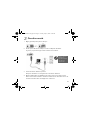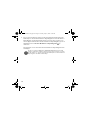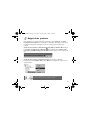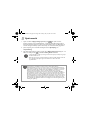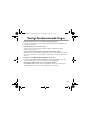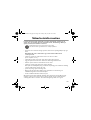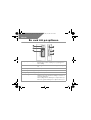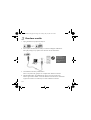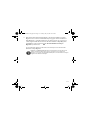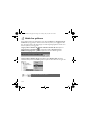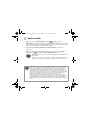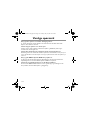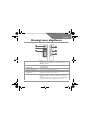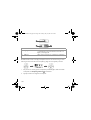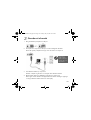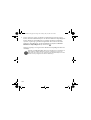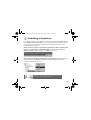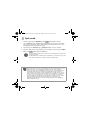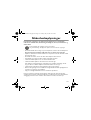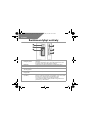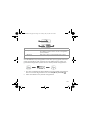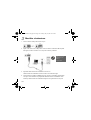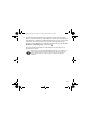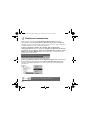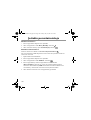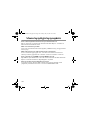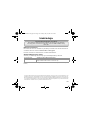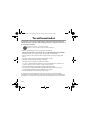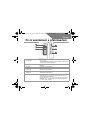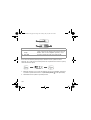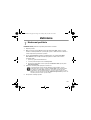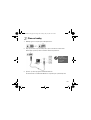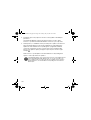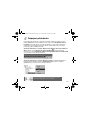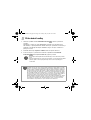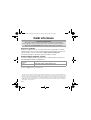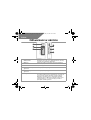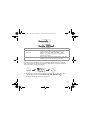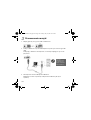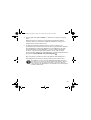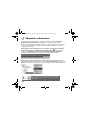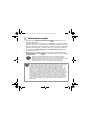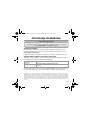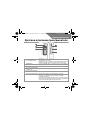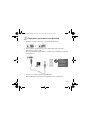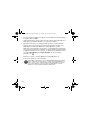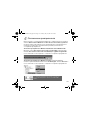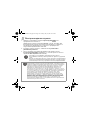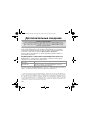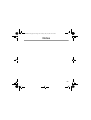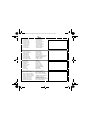Creative Zen Nano Plus Handleiding
- Categorie
- MP3 / MP4-spelers
- Type
- Handleiding
Deze handleiding is ook geschikt voor
Pagina wordt geladen...
Pagina wordt geladen...
Pagina wordt geladen...
Pagina wordt geladen...
Pagina wordt geladen...
Pagina wordt geladen...
Pagina wordt geladen...
Pagina wordt geladen...
Pagina wordt geladen...
Pagina wordt geladen...
Pagina wordt geladen...
Pagina wordt geladen...
Pagina wordt geladen...
Pagina wordt geladen...
Pagina wordt geladen...
Pagina wordt geladen...
Pagina wordt geladen...
Pagina wordt geladen...
Pagina wordt geladen...
Pagina wordt geladen...
Pagina wordt geladen...
Pagina wordt geladen...
Pagina wordt geladen...
Pagina wordt geladen...
Pagina wordt geladen...
Pagina wordt geladen...
Pagina wordt geladen...
Pagina wordt geladen...
Pagina wordt geladen...
Pagina wordt geladen...
Pagina wordt geladen...
Pagina wordt geladen...
Pagina wordt geladen...
Pagina wordt geladen...
Pagina wordt geladen...
Pagina wordt geladen...
Pagina wordt geladen...
Pagina wordt geladen...
Pagina wordt geladen...
Pagina wordt geladen...
Pagina wordt geladen...
Pagina wordt geladen...
Pagina wordt geladen...
Pagina wordt geladen...
Pagina wordt geladen...
Pagina wordt geladen...
Pagina wordt geladen...
Pagina wordt geladen...
Pagina wordt geladen...
Pagina wordt geladen...
Pagina wordt geladen...
Pagina wordt geladen...
Pagina wordt geladen...
Pagina wordt geladen...
Pagina wordt geladen...
Pagina wordt geladen...
Pagina wordt geladen...
Pagina wordt geladen...
Pagina wordt geladen...
Pagina wordt geladen...
Pagina wordt geladen...
Pagina wordt geladen...
Pagina wordt geladen...
Pagina wordt geladen...
Pagina wordt geladen...
Pagina wordt geladen...
Pagina wordt geladen...
Pagina wordt geladen...

67
Nederlands
Beknopt overzicht van de speler
1. Knop Afspelen/
Onderbreken
Houd deze knop ingedrukt om de speler in of uit te schakelen.
Druk één keer op deze knop om tracks af te spelen en druk
opnieuw op de knop als u het afspelen wilt onderbreken.
2. Microfoon
Een ingebouwde microfoon waarmee u digitale spraakopnamen
maakt.
3. LCD-scherm
Op dit scherm worden menuopties weergegeven.
4. Knop Volume verlagen
Druk op deze knop om het volume te verlagen.
5. Knop Volume verhogen
Druk op deze knop om het volume te verhogen.
6. Bladerknop
Draai aan de bladerknop om door de menuopties te bladeren en
druk op de bladerknop om de gewenste menuoptie te selecteren.
Voor deze handeling wordt de term "selecteren met bladerknop"
gebruikt.
Draai tijdens het afspelen aan de bladerknop om naar vorige of
volgende tracks te gaan of draai tijdens het afspelen aan de
bladerknop en houd de knop in deze stand om vooruit of achteruit
te gaan in een track.
3
2
1
4
5
6
Zen Nano Plus CLE_QS.book Page 67 Tuesday, May 10, 2005 10:48 AM

68
Werken met de bladerknop
Met de bladerknop kunt u opties in menu's selecteren. In deze handleiding wordt de term
"selecteren met bladerknop" gebruikt om aan te geven dat u de bladerknop gebruikt om
naar een menuoptie te bladeren en deze optie selecteert door op de bladerknop te
drukken.
1. Draai aan de bladerknop om door de menuopties op het LCD-scherm te bladeren tot
de gewenste optie, bijvoorbeeld Afspeelmodus is gemarkeerd.
2. Druk op de bladerknop om de menuoptie te selecteren.
7. Hoofdtelefoonaansluiting
Sluit uw hoofdtelefoon aan op deze aansluiting.
8. Line In-connector
Sluit externe stereobronnen, zoals cassette-, cd- en
MiniDisc-spelers, aan op deze connector. Opmerking: dit is geen
digitale (optische) invoerconnector.
9. USB-poort
Sluit uw computer op deze poort aan met behulp van de
meegeleverde USB-kabel.
8
7
9
Zen Nano Plus CLE_QS.book Page 68 Tuesday, May 10, 2005 10:48 AM

69
Aan de slag
1
1
de computer instellen
Installeer EERST de software voordat u de speler op uw computer aansluit.
1. Schakel de computer in.
2. Als u in Windows XP of Windows 2000 werkt, moet u zich in Windows als beheerder
aanmelden voordat u de software kunt instellen. Raadpleeg de on line Help van het
besturingssysteem voor meer informatie.
3. Plaats de installatie- en toepassingen-cd in het cd-rom-/dvd-rom-station. Als het goed
is, wordt de cd automatisch gestart. Anders volgt u de onderstaande stappen:
i. Start Windows Verkenner.
ii. Klik in het linkerdeelvenster op het pictogram Deze computer.
iii. Klik met de rechtermuisknop op het pictogram van het cd-rom-/dvd-rom-station en klik
vervolgens op Automatisch afspelen.
4. Volg de instructies op het scherm om de installatie te voltooien.
5. Start de computer opnieuw op als u hierom wordt gevraagd.
Tijdens het installatieproces wordt aan gebruikers van Windows 98 SE gevraagd om de
installatie-cd van Windows 98 SE in het cd-rom-/dvd-rom-station te plaatsen. Plaats de
installatie-cd in het cd-rom-/dvd-rom-station en klik vervolgens op de knop OK. Als er
geen Windows 98 SE installation-cd bij uw systeem is geleverd maar wel een
systeemherstelschijf, kunnen de benodigde Windows-bestanden zich misschien op de
volgende locatie bevinden: c:\windows\options\cabs (vervang c:\ met de
stationsaanduiding van uw vaste schijf).
Zen Nano Plus CLE_QS.book Page 69 Tuesday, May 10, 2005 10:48 AM

70
2
2
batterij plaatsen
Gebruik voor de speler één AAA-alkalinebatterij.
Wanneer u de speler voor het eerst aanzet, verschijnt het menu in het Engels.
De taal wijzigen
1. Druk op de bladerknop. Het hoofdmenu verschijnt.
2. Selecteer met de bladerknop de optie Settings .
3. Selecteer met de bladerknop de optie Language .
4. Selecteer met de bladerknop de gewenste taal.
Zen Nano Plus CLE_QS.book Page 70 Tuesday, May 10, 2005 10:48 AM

71
3
3
muziek overbrengen
1. Klap het rubberen klepje van de USB-poort van de speler open.
2. Sluit de speler met behulp van de meegeleverde USB-kabel aan op de USB-poort van
de computer.
Druk niet op de knoppen van de speler wanneer u deze op uw computer aansluit.
3. Start Windows Verkenner op de computer.
Windows Verkenner herkent de speler als een verwisselbare schijf.
Mogelijk bevindt de
USB-poort van uw
computer zich aan
de voorkant, zijkant
of zijpanelen.
Zen Nano Plus CLE_QS.book Page 71 Tuesday, May 10, 2005 10:48 AM

72
4. Breng audiobestanden (MP3 of WMA) naar uw speler over met behulp van
slepen-en-neerzetten.
U kunt ook gegevensbestanden overbrengen met behulp van Windows Verkenner.
Raadpleeg de on line Help van Windows Verkenner voor meer informatie over het
gebruik van dat programma.
5. Voor meer geavanceerde taken voor trackbeheer kunt u Creative Zen Nano Plus
Media Explorer of Creative MediaSource Player/Organizer gebruiken. Creative
MediaSource Player/Organizer is uw digitale muziekcentrale waar u digitale muziek
kunt afspelen, maken, organiseren en overbrengen. Als u Creative MediaSource Player/
Organizer wilt starten, dubbelklikt u op het bureaublad op het pictogram Creative
MediaSource Player/Organizer .
Raadpleeg de on line Help van Creative MediaSource Player/Organizer voor meer
informatie over het gebruik van dit programma.
WMA-bestanden met Digital Rights Management (DRM) kunnen niet naar de speler
worden gekopieerd vanuit Windows Verkenner. Hiervoor dient u toepassingen te
gebruiken die deze technologie ondersteunen, zoals Creative Zen Nano Plus Media
Explorer, Creative MediaSource Player/Organizer of Windows Media Player.
Zen Nano Plus CLE_QS.book Page 72 Tuesday, May 10, 2005 10:48 AM

73
4
4
Speler loskoppelen
Voordat u de speler van uw computer loskoppelt, klikt u eerst op het Windows-pictogram
Uitwerpen of Hardware veilig verwijderen op de Taakbalk om de speler op een veilige
manier los te koppelen. Anders kan de speler niet normaal functioneren. Volg de stappen
hieronder om de speler op een veilige manier los te koppelen.
De speler stoppen in Windows XP, Windows 2000 of Windows ME: Klik op het
pictogram Hardware veilig verwijderen op de Taakbalk, klik op USB-apparaat
voor massaopslag veilig verwijderen en koppel de speler los wanneer dat wordt
gevraagd.
De speler stoppen in Windows 98 SE: Klik in Windows Verkenner met de
rechtermuisknop op het pictogram van de Verwisselbare schijf, klik op de optie
Uitwerpen en koppel daarna de speler los wanneer dat wordt gevraagd.
Controleer dat dit statuspictogram gedurende ten minste 5
seconden op het LCD-scherm wordt weergegeven voordat u de
speler loskoppelt.
Zen Nano Plus CLE_QS.book Page 73 Tuesday, May 10, 2005 10:48 AM

74
5
5
Muziek afspelen
1. Houd de knop Afspelen/Onderbreken ingedrukt tot de speler is ingeschakeld.
Het CREATIVE-logo verschijnt op het LCD-scherm, gevolgd door het Zen Nano
Plus-logo. De muziek die in uw speler is opgeslagen, wordt automatisch afgespeeld. De
speler bevat standaard al wat muziek, zodat u meteen aan de slag kunt.
2. Druk op de knoppen Volume verhogen en Volume verlagen om het volume aan te
passen.
3. Wanneer u de speler niet langer wilt gebruiken, houd u de knop Afspelen/
Onderbreken ingedrukt tot het bericht Stroom uit verdwijnt.
• Stel het volume in op een gematigd niveau. U kunt uw gehoor beschadigen door
muziek met een hoog volume te beluisteren.
• Gebruik voor uw eigen veiligheid en die van andere personen nooit een
hoofdtelefoon in de auto, op de fiets of tijdens een activiteit die uw volledige aandacht
vraagt.
Zoals bij alle opslagapparaten die op digitale media zijn gebaseerd, dient u regelmatig een
back-up van uw gegevens te maken. Wij bevelen u ten zeerste aan de
voorzorgsmaatregelen voor het gebruik die in deze handleiding zijn vermeld, in acht te
nemen, en regelmatig een back-up van de gegevens in de speler te maken. Creative zal in
geen enkel geval aansprakelijk zijn voor enige indirecte, incidentele, bijzondere of
gevolgschade aan enige personen, die veroorzaakt is door de nalatigheid van Creative,
noch voor enig verlies van winsten, besparingen, gebruiksverlies, inkomsten of gegevens
dat voorvloeit uit of gerelateerd is aan dit apparaat, zelfs als Creative op de hoogte was
van de mogelijkheid tot dergelijke schade. In geen enkel geval zal de aansprakelijkheid of
schadevergoeding van Creative jegens u meer bedragen dan het bedrag dat u voor het
apparaat betaald hebt, ongeacht de vorm van uw claim. In bepaalde landen/staten is de
uitsluiting of beperking van aansprakelijkheid voor incidentele of gevolgschade niet
toegestaan. In dat geval is het mogelijk dat de hierboven vermelde beperking of uitsluiting
niet op u van toepassing is.
Zen Nano Plus CLE_QS.book Page 74 Tuesday, May 10, 2005 10:48 AM

75
Een aantal basisfuncties
Muziek afspelen
1. Druk op de bladerknop. Het hoofdmenu verschijnt.
2. Selecteer met de bladerknop het pictogram Muziek .
3. Blader naar de audiotrack die u wilt afspelen en druk op de knop Afspelen/
Onderbreken .
Naar FM-radio luisteren
De standaard FM-regio van uw speler is Internationaal .
U kunt automatisch scannen op alle beschikbare radiostations en maar liefst 32
radiopresets opslaan.
1. Sluit de hoofdtelefoon aan op de hoofdtelefoonaansluiting.
2. Druk op de bladerknop. Het hoofdmenu verschijnt.
3. Selecteer met de bladerknop het pictogram FM-radio .
4. Druk op de bladerknop en selecteer met de bladerknop de optie Automatisch
scannen . De speler scant en slaat alle radiostations op die hij kan ontvangen. Aan
het einde van het automatisch scannen worden alle stations automatisch als presets
opgeslagen en wordt afgestemd op de eerste preset.
5. Draai aan de bladerknop om het gewenste presetstation te selecteren.
Zen Nano Plus CLE_QS.book Page 75 Tuesday, May 10, 2005 10:48 AM

76
MP3-codering
U kunt muziek direct naar de speler coderen of rippen, zodat u de muziek niet eerst op de
computer hoeft te rippen en vervolgens naar de speler moet overbrengen.
1. Sluit de lijningang van de speler aan op de lijnuitgang van een externe stereobron, zoals
een cd- of MiniDisc-speler, met behulp van de meegeleverde stereokabel.
2. Druk op de bladerknop. Het hoofdmenu verschijnt.
3. Selecteer met de bladerknop de optie MP3-codering .
4. Druk op de knop Afspelen/Onderbreken om het coderen te starten.
Vervolgens verschijnt een voortgangsbalk op het LCD-scherm en het coderen wordt
gestart.
5. Speel op de externe stereobron de track af die u wilt coderen.
6. Druk op de knop Afspelen/Onderbreken om het coderen te beëindigen.
De eerste gecodeerde track heet EN0001, de tweede gecodeerde track heet EN0002,
de derde gecodeerde track heet EN0003, enzovoort.
De speler vergrendelen
Als u de speler vergrendelt, worden alle knoppen op de speler uitgeschakeld, met
uitzondering van de bladerknop. Vergrendel de speler wanneer u wilt vermijden dat
knoppen per ongeluk worden ingedrukt.
1. Druk op de bladerknop. Het hoofdmenu verschijnt.
2. Selecteer met de bladerknop de optie Vergrendelen .
verschijnt rechtsboven op het LCD-scherm.
3. Als u de speler wilt ontgrendelen, drukt u op een knop en selecteert u met de
bladerknop de optie Ontgrendelen .
Voor meer informatie leest u de Gebruikershandleiding op de installatie-cd.
Ga naar d:\manual\<taal>\manual.chm (waarbij u d:\ vervangt door de stationsaanduiding van uw
cd-rom-/dvd-rom-station en <taal> door de taal waarin het document is opgesteld).
Zen Nano Plus CLE_QS.book Page 76 Tuesday, May 10, 2005 10:48 AM

77
Veelgestelde vragen
Kan ik mijn speler gebruiken als draagbaar opslagapparaat voor gegevens?
Ja, dat is mogelijk. U kunt gegevensbestanden overbrengen met behulp van Creative Zen
Nano Plus Media Explorer of Windows Verkenner.
Waarom slaat mijn speler bepaalde tracks over?
De speler speelt alleen media met een geldige indeling af (MP3- en WMA-bestanden).
Bestanden met een andere indeling worden overgeslagen.
Waarom zijn bepaalde bestanden of tracks beschadigd nadat ze naar mijn
speler zijn overgebracht?
Mogelijk is de overdracht onderbroken. Voordat u de speler loskoppelt van de computer,
stopt u de speler. Voor meer informatie over het stoppen van uw speler leest u “Speler
loskoppelen” op pagina 75.
Kan ik op mijn speler met DRM beveiligde WMA-bestanden afspelen?
Ja. Als u met DRM beveiligde WMA-bestanden naar de speler wilt overbrengen, gebruikt u
Creative Zen Nano Plus Media Explorer of Creative MediaSource Player/Organizer.
Waar vind ik officiële informatie over alle Zen-producten?
Bezoek www.creative.com voor nieuws en downloads met betrekking tot alle
Zen-producten, de MP3-spelers van Creative en accessoires.
Zen Nano Plus CLE_QS.book Page 77 Tuesday, May 10, 2005 10:48 AM

78
Aanvullende informatie
Registreer uw product!
Door uw product te registreren bent u er zeker van dat u de meest geschikte service en
productondersteuning zult ontvangen. U kunt uw product registreren tijdens de installatie
of op www.creative.com/register.
Hierbij wordt opgemerkt dat uw rechten op garantie niet afhankelijk zijn van
productregistratie.
Customer Support Services en garantie
U vindt informatie over onder meer Customer Support Services en garantie op de
installatie- en toepassingen-cd.
(Vervang d:\ door de stationsaanduiding van uw cd-rom-/dvd-rom-station, <regio> door de regio
waarin u zich bevindt, en <taal> door de taal waarin het document is opgesteld.)
Customer Support Services d:\support\<regio>\<taal>\support.chm
Garantie d:\warranty\<regio>\<taal>\warranty.chm
Bewaar uw aankoopbewijs gedurende de hele garantieperiode.
Gebruikershandleiding d:\manual\<taal>\manual.chm
Creative Knowledge Base
Los technische vragen en problemen op door middel van de Knowledge Base van
Creative; deze vraagbaak is 24 uur per dag beschikbaar. Ga naar www.creative.com en
selecteer uw regio.
Copyright © 2005 Creative Technology Ltd. Alle rechten voorbehouden. Het Creative-logo, Zen en Creative MediaSource
zijn handelsmerken of geregistreerde handelsmerken van Creative Technology Ltd. in de Verenigde Staten en/of andere landen.
Microsoft, Windows en het Windows-logo zijn geregistreerde handelsmerken van Microsoft Corporation. Alle overige
producten zijn handelsmerken of geregistreerde handelsmerken van de respectieve eigenaars en worden hierbij als zodanig
erkend. Alle specificaties kunnen worden gewijzigd zonder voorafgaande waarschuwing. De werkelijke inhoud kan enigszins
afwijken van de afgebeelde inhoud.
Zen Nano Plus CLE_QS.book Page 78 Tuesday, May 10, 2005 10:48 AM

79
Veiligheidsinformatie
Raadpleeg de volgende informatie als u uw speler op een veilige manier wilt
gebruiken en het risico op elektrische schokken, kortsluiting, beschadiging,
brand, gehoorstoornissen of overige gevaren wilt beperken.
• Demonteer de speler, batterij of stroomadapter niet en probeer deze ook niet zelf te
repareren.
Neem voor alle onderhoudswerk contact op met Creative of bevoegde
reparatiediensten.
• Stel de speler of batterij niet bloot aan temperaturen lager dan 0 °C of hoger dan 45 °C.
• Maak geen openingen in de speler of batterij, onderwerp ze niet aan overmatige druk en
steek ze niet in brand.
• Houd de speler of batterij weg van sterk magnetische objecten.
• Stel de speler niet bloot aan overmatige druk of stoten.
• Bescherm de speler of batterij tegen water of vocht.
Als de speler niet vochtbestendig is (zie de productverpakking voor gedetailleerde
informatie), dient u ervoor te zorgen dat de speler niet wordt ondergedompeld in water
of wordt blootgesteld aan regen.
• Stel geen hoog volumeniveau in wanneer u gedurende lange tijd audio beluistert.
• U moet de batterij op geschikte wijze recyclen of wegwerpen. Neem contact op met de
lokale instanties voor informatie over het recyclen en wegwerpen van gebruikte
batterijen.
• Vermijd dat metalen objecten in contact komen met de batterijpolen.
In geval van lekkage, stank, verkleuring of vervorming tijdens het opladen of gebruik,
verwijdert u de batterij en gebruikt u deze niet opnieuw. Was daarna uw handen goed
voordat u in aanraking komt met etenswaren of gevoelige plaatsen op uw lichaam, zoals uw
ogen.
Foutief gebruik van de speler kan de garantie ongeldig maken.
Raadpleeg de bij uw product geleverde garantiebepalingen voor meer informatie.
Zen Nano Plus CLE_QS.book Page 79 Tuesday, May 10, 2005 10:48 AM
Pagina wordt geladen...
Pagina wordt geladen...
Pagina wordt geladen...
Pagina wordt geladen...
Pagina wordt geladen...
Pagina wordt geladen...
Pagina wordt geladen...
Pagina wordt geladen...
Pagina wordt geladen...
Pagina wordt geladen...
Pagina wordt geladen...
Pagina wordt geladen...
Pagina wordt geladen...
Pagina wordt geladen...
Pagina wordt geladen...
Pagina wordt geladen...
Pagina wordt geladen...
Pagina wordt geladen...
Pagina wordt geladen...
Pagina wordt geladen...
Pagina wordt geladen...
Pagina wordt geladen...
Pagina wordt geladen...
Pagina wordt geladen...
Pagina wordt geladen...
Pagina wordt geladen...
Pagina wordt geladen...
Pagina wordt geladen...
Pagina wordt geladen...
Pagina wordt geladen...
Pagina wordt geladen...
Pagina wordt geladen...
Pagina wordt geladen...
Pagina wordt geladen...
Pagina wordt geladen...
Pagina wordt geladen...
Pagina wordt geladen...
Pagina wordt geladen...
Pagina wordt geladen...
Pagina wordt geladen...
Pagina wordt geladen...
Pagina wordt geladen...
Pagina wordt geladen...
Pagina wordt geladen...
Pagina wordt geladen...
Pagina wordt geladen...
Pagina wordt geladen...
Pagina wordt geladen...
Pagina wordt geladen...
Pagina wordt geladen...
Pagina wordt geladen...
Pagina wordt geladen...
Pagina wordt geladen...
Pagina wordt geladen...
Pagina wordt geladen...
Pagina wordt geladen...
Pagina wordt geladen...
Pagina wordt geladen...
Pagina wordt geladen...
Pagina wordt geladen...
Pagina wordt geladen...
Pagina wordt geladen...
Pagina wordt geladen...
Pagina wordt geladen...
Pagina wordt geladen...
Pagina wordt geladen...
Pagina wordt geladen...
Pagina wordt geladen...
Pagina wordt geladen...
Pagina wordt geladen...
Pagina wordt geladen...
Pagina wordt geladen...
Pagina wordt geladen...
Pagina wordt geladen...
Pagina wordt geladen...
Pagina wordt geladen...
Pagina wordt geladen...
Pagina wordt geladen...
Pagina wordt geladen...
Pagina wordt geladen...
Pagina wordt geladen...
Pagina wordt geladen...
Pagina wordt geladen...
Pagina wordt geladen...
Pagina wordt geladen...
Pagina wordt geladen...
Pagina wordt geladen...
Pagina wordt geladen...
Pagina wordt geladen...
Pagina wordt geladen...
Pagina wordt geladen...
Pagina wordt geladen...
Pagina wordt geladen...
Pagina wordt geladen...
Pagina wordt geladen...
Pagina wordt geladen...
Pagina wordt geladen...
Pagina wordt geladen...
Pagina wordt geladen...
Pagina wordt geladen...
Pagina wordt geladen...
Pagina wordt geladen...
Pagina wordt geladen...
Pagina wordt geladen...
Pagina wordt geladen...
Pagina wordt geladen...
Pagina wordt geladen...
Documenttranscriptie
Zen Nano Plus CLE_QS.book Page 67 Tuesday, May 10, 2005 10:48 AM Nederlands Beknopt overzicht van de speler 1 6 2 3 5 4 1. Knop Afspelen/ Onderbreken Houd deze knop ingedrukt om de speler in of uit te schakelen. Druk één keer op deze knop om tracks af te spelen en druk opnieuw op de knop als u het afspelen wilt onderbreken. 2. Microfoon Een ingebouwde microfoon waarmee u digitale spraakopnamen maakt. 3. LCD-scherm Op dit scherm worden menuopties weergegeven. 4. Knop Volume verlagen Druk op deze knop om het volume te verlagen. 5. Knop Volume verhogen Druk op deze knop om het volume te verhogen. 6. Bladerknop Draai aan de bladerknop om door de menuopties te bladeren en druk op de bladerknop om de gewenste menuoptie te selecteren. Voor deze handeling wordt de term "selecteren met bladerknop" gebruikt. Draai tijdens het afspelen aan de bladerknop om naar vorige of volgende tracks te gaan of draai tijdens het afspelen aan de bladerknop en houd de knop in deze stand om vooruit of achteruit te gaan in een track. 67 Zen Nano Plus CLE_QS.book Page 68 Tuesday, May 10, 2005 10:48 AM 7 8 9 7. Hoofdtelefoonaansluiting Sluit uw hoofdtelefoon aan op deze aansluiting. 8. Line In-connector Sluit externe stereobronnen, zoals cassette-, cd- en MiniDisc-spelers, aan op deze connector. Opmerking: dit is geen digitale (optische) invoerconnector. 9. USB-poort Sluit uw computer op deze poort aan met behulp van de meegeleverde USB-kabel. Werken met de bladerknop Met de bladerknop kunt u opties in menu's selecteren. In deze handleiding wordt de term "selecteren met bladerknop" gebruikt om aan te geven dat u de bladerknop gebruikt om naar een menuoptie te bladeren en deze optie selecteert door op de bladerknop te drukken. 1. Draai aan de bladerknop om door de menuopties op het LCD-scherm te bladeren tot de gewenste optie, bijvoorbeeld Afspeelmodus is gemarkeerd. 2. Druk op de bladerknop om de menuoptie te selecteren. 68 Zen Nano Plus CLE_QS.book Page 69 Tuesday, May 10, 2005 10:48 AM Aan de slag 1 de computer instellen Installeer EERST de software voordat u de speler op uw computer aansluit. 1. Schakel de computer in. 2. Als u in Windows XP of Windows 2000 werkt, moet u zich in Windows als beheerder aanmelden voordat u de software kunt instellen. Raadpleeg de on line Help van het besturingssysteem voor meer informatie. 3. Plaats de installatie- en toepassingen-cd in het cd-rom-/dvd-rom-station. Als het goed is, wordt de cd automatisch gestart. Anders volgt u de onderstaande stappen: 4. i. Start Windows Verkenner. ii. Klik in het linkerdeelvenster op het pictogram Deze computer. iii. Klik met de rechtermuisknop op het pictogram van het cd-rom-/dvd-rom-station en klik vervolgens op Automatisch afspelen. Volg de instructies op het scherm om de installatie te voltooien. Tijdens het installatieproces wordt aan gebruikers van Windows 98 SE gevraagd om de installatie-cd van Windows 98 SE in het cd-rom-/dvd-rom-station te plaatsen. Plaats de installatie-cd in het cd-rom-/dvd-rom-station en klik vervolgens op de knop OK. Als er geen Windows 98 SE installation-cd bij uw systeem is geleverd maar wel een systeemherstelschijf, kunnen de benodigde Windows-bestanden zich misschien op de volgende locatie bevinden: c:\windows\options\cabs (vervang c:\ met de stationsaanduiding van uw vaste schijf). 5. Start de computer opnieuw op als u hierom wordt gevraagd. 69 Zen Nano Plus CLE_QS.book Page 70 Tuesday, May 10, 2005 10:48 AM 2 batterij plaatsen Gebruik voor de speler één AAA-alkalinebatterij. Wanneer u de speler voor het eerst aanzet, verschijnt het menu in het Engels. De taal wijzigen 1. Druk op de bladerknop. Het hoofdmenu verschijnt. 2. Selecteer met de bladerknop de optie Settings 3. Selecteer met de bladerknop de optie Language 4. Selecteer met de bladerknop de gewenste taal. 70 . . Zen Nano Plus CLE_QS.book Page 71 Tuesday, May 10, 2005 10:48 AM 3 muziek overbrengen 1. Klap het rubberen klepje van de USB-poort van de speler open. 2. Sluit de speler met behulp van de meegeleverde USB-kabel aan op de USB-poort van de computer. Druk niet op de knoppen van de speler wanneer u deze op uw computer aansluit. Mogelijk bevindt de USB-poort van uw computer zich aan de voorkant, zijkant of zijpanelen. 3. Start Windows Verkenner op de computer. Windows Verkenner herkent de speler als een verwisselbare schijf. 71 Zen Nano Plus CLE_QS.book Page 72 Tuesday, May 10, 2005 10:48 AM 4. Breng audiobestanden (MP3 of WMA) naar uw speler over met behulp van slepen-en-neerzetten. U kunt ook gegevensbestanden overbrengen met behulp van Windows Verkenner. Raadpleeg de on line Help van Windows Verkenner voor meer informatie over het gebruik van dat programma. 5. Voor meer geavanceerde taken voor trackbeheer kunt u Creative Zen Nano Plus Media Explorer of Creative MediaSource Player/Organizer gebruiken. Creative MediaSource Player/Organizer is uw digitale muziekcentrale waar u digitale muziek kunt afspelen, maken, organiseren en overbrengen. Als u Creative MediaSource Player/ Organizer wilt starten, dubbelklikt u op het bureaublad op het pictogram Creative MediaSource Player/Organizer . Raadpleeg de on line Help van Creative MediaSource Player/Organizer voor meer informatie over het gebruik van dit programma. WMA-bestanden met Digital Rights Management (DRM) kunnen niet naar de speler worden gekopieerd vanuit Windows Verkenner. Hiervoor dient u toepassingen te gebruiken die deze technologie ondersteunen, zoals Creative Zen Nano Plus Media Explorer, Creative MediaSource Player/Organizer of Windows Media Player. 72 Zen Nano Plus CLE_QS.book Page 73 Tuesday, May 10, 2005 10:48 AM 4 Speler loskoppelen Voordat u de speler van uw computer loskoppelt, klikt u eerst op het Windows-pictogram Uitwerpen of Hardware veilig verwijderen op de Taakbalk om de speler op een veilige manier los te koppelen. Anders kan de speler niet normaal functioneren. Volg de stappen hieronder om de speler op een veilige manier los te koppelen. De speler stoppen in Windows XP, Windows 2000 of Windows ME: Klik op het pictogram Hardware veilig verwijderen op de Taakbalk, klik op USB-apparaat voor massaopslag veilig verwijderen en koppel de speler los wanneer dat wordt gevraagd. De speler stoppen in Windows 98 SE: Klik in Windows Verkenner met de rechtermuisknop op het pictogram van de Verwisselbare schijf, klik op de optie Uitwerpen en koppel daarna de speler los wanneer dat wordt gevraagd. Controleer dat dit statuspictogram gedurende ten minste 5 seconden op het LCD-scherm wordt weergegeven voordat u de speler loskoppelt. 73 Zen Nano Plus CLE_QS.book Page 74 Tuesday, May 10, 2005 10:48 AM 5 Muziek afspelen 1. Houd de knop Afspelen/Onderbreken ingedrukt tot de speler is ingeschakeld. Het CREATIVE-logo verschijnt op het LCD-scherm, gevolgd door het Zen Nano Plus-logo. De muziek die in uw speler is opgeslagen, wordt automatisch afgespeeld. De speler bevat standaard al wat muziek, zodat u meteen aan de slag kunt. 2. Druk op de knoppen Volume verhogen en Volume verlagen om het volume aan te passen. 3. Wanneer u de speler niet langer wilt gebruiken, houd u de knop Afspelen/ Onderbreken ingedrukt tot het bericht Stroom uit verdwijnt. • Stel het volume in op een gematigd niveau. U kunt uw gehoor beschadigen door muziek met een hoog volume te beluisteren. • Gebruik voor uw eigen veiligheid en die van andere personen nooit een hoofdtelefoon in de auto, op de fiets of tijdens een activiteit die uw volledige aandacht vraagt. Zoals bij alle opslagapparaten die op digitale media zijn gebaseerd, dient u regelmatig een back-up van uw gegevens te maken. Wij bevelen u ten zeerste aan de voorzorgsmaatregelen voor het gebruik die in deze handleiding zijn vermeld, in acht te nemen, en regelmatig een back-up van de gegevens in de speler te maken. Creative zal in geen enkel geval aansprakelijk zijn voor enige indirecte, incidentele, bijzondere of gevolgschade aan enige personen, die veroorzaakt is door de nalatigheid van Creative, noch voor enig verlies van winsten, besparingen, gebruiksverlies, inkomsten of gegevens dat voorvloeit uit of gerelateerd is aan dit apparaat, zelfs als Creative op de hoogte was van de mogelijkheid tot dergelijke schade. In geen enkel geval zal de aansprakelijkheid of schadevergoeding van Creative jegens u meer bedragen dan het bedrag dat u voor het apparaat betaald hebt, ongeacht de vorm van uw claim. In bepaalde landen/staten is de uitsluiting of beperking van aansprakelijkheid voor incidentele of gevolgschade niet toegestaan. In dat geval is het mogelijk dat de hierboven vermelde beperking of uitsluiting niet op u van toepassing is. 74 Zen Nano Plus CLE_QS.book Page 75 Tuesday, May 10, 2005 10:48 AM Een aantal basisfuncties Muziek afspelen 1. Druk op de bladerknop. Het hoofdmenu verschijnt. 2. Selecteer met de bladerknop het pictogram Muziek 3. Blader naar de audiotrack die u wilt afspelen en druk op de knop Afspelen/ Onderbreken . . Naar FM-radio luisteren De standaard FM-regio van uw speler is Internationaal . U kunt automatisch scannen op alle beschikbare radiostations en maar liefst 32 radiopresets opslaan. 1. Sluit de hoofdtelefoon aan op de hoofdtelefoonaansluiting. 2. Druk op de bladerknop. Het hoofdmenu verschijnt. 3. Selecteer met de bladerknop het pictogram FM-radio 4. Druk op de bladerknop en selecteer met de bladerknop de optie Automatisch scannen . De speler scant en slaat alle radiostations op die hij kan ontvangen. Aan het einde van het automatisch scannen worden alle stations automatisch als presets opgeslagen en wordt afgestemd op de eerste preset. . 5. Draai aan de bladerknop om het gewenste presetstation te selecteren. 75 Zen Nano Plus CLE_QS.book Page 76 Tuesday, May 10, 2005 10:48 AM MP3-codering U kunt muziek direct naar de speler coderen of rippen, zodat u de muziek niet eerst op de computer hoeft te rippen en vervolgens naar de speler moet overbrengen. 1. Sluit de lijningang van de speler aan op de lijnuitgang van een externe stereobron, zoals een cd- of MiniDisc-speler, met behulp van de meegeleverde stereokabel. 2. Druk op de bladerknop. Het hoofdmenu verschijnt. 3. Selecteer met de bladerknop de optie MP3-codering 4. Druk op de knop Afspelen/Onderbreken om het coderen te starten. Vervolgens verschijnt een voortgangsbalk op het LCD-scherm en het coderen wordt gestart. . 5. Speel op de externe stereobron de track af die u wilt coderen. 6. Druk op de knop Afspelen/Onderbreken om het coderen te beëindigen. De eerste gecodeerde track heet EN0001, de tweede gecodeerde track heet EN0002, de derde gecodeerde track heet EN0003, enzovoort. De speler vergrendelen Als u de speler vergrendelt, worden alle knoppen op de speler uitgeschakeld, met uitzondering van de bladerknop. Vergrendel de speler wanneer u wilt vermijden dat knoppen per ongeluk worden ingedrukt. 1. Druk op de bladerknop. Het hoofdmenu verschijnt. 2. Selecteer met de bladerknop de optie Vergrendelen verschijnt rechtsboven op het LCD-scherm. 3. Als u de speler wilt ontgrendelen, drukt u op een knop en selecteert u met de bladerknop de optie Ontgrendelen . . Voor meer informatie leest u de Gebruikershandleiding op de installatie-cd. Ga naar d:\manual\<taal>\manual.chm (waarbij u d:\ vervangt door de stationsaanduiding van uw cd-rom-/dvd-rom-station en <taal> door de taal waarin het document is opgesteld). 76 Zen Nano Plus CLE_QS.book Page 77 Tuesday, May 10, 2005 10:48 AM Veelgestelde vragen Kan ik mijn speler gebruiken als draagbaar opslagapparaat voor gegevens? Ja, dat is mogelijk. U kunt gegevensbestanden overbrengen met behulp van Creative Zen Nano Plus Media Explorer of Windows Verkenner. Waarom slaat mijn speler bepaalde tracks over? De speler speelt alleen media met een geldige indeling af (MP3- en WMA-bestanden). Bestanden met een andere indeling worden overgeslagen. Waarom zijn bepaalde bestanden of tracks beschadigd nadat ze naar mijn speler zijn overgebracht? Mogelijk is de overdracht onderbroken. Voordat u de speler loskoppelt van de computer, stopt u de speler. Voor meer informatie over het stoppen van uw speler leest u “Speler loskoppelen” op pagina 75. Kan ik op mijn speler met DRM beveiligde WMA-bestanden afspelen? Ja. Als u met DRM beveiligde WMA-bestanden naar de speler wilt overbrengen, gebruikt u Creative Zen Nano Plus Media Explorer of Creative MediaSource Player/Organizer. Waar vind ik officiële informatie over alle Zen-producten? Bezoek www.creative.com voor nieuws en downloads met betrekking tot alle Zen-producten, de MP3-spelers van Creative en accessoires. 77 Zen Nano Plus CLE_QS.book Page 78 Tuesday, May 10, 2005 10:48 AM Aanvullende informatie Creative Knowledge Base Los technische vragen en problemen op door middel van de Knowledge Base van Creative; deze vraagbaak is 24 uur per dag beschikbaar. Ga naar www.creative.com en selecteer uw regio. Registreer uw product! Door uw product te registreren bent u er zeker van dat u de meest geschikte service en productondersteuning zult ontvangen. U kunt uw product registreren tijdens de installatie of op www.creative.com/register. Hierbij wordt opgemerkt dat uw rechten op garantie niet afhankelijk zijn van productregistratie. Customer Support Services en garantie U vindt informatie over onder meer Customer Support Services en garantie op de installatie- en toepassingen-cd. Customer Support Services d:\support\<regio>\<taal>\support.chm Garantie d:\warranty\<regio>\<taal>\warranty.chm Bewaar uw aankoopbewijs gedurende de hele garantieperiode. Gebruikershandleiding d:\manual\<taal>\manual.chm (Vervang d:\ door de stationsaanduiding van uw cd-rom-/dvd-rom-station, <regio> door de regio waarin u zich bevindt, en <taal> door de taal waarin het document is opgesteld.) Copyright © 2005 Creative Technology Ltd. Alle rechten voorbehouden. Het Creative-logo, Zen en Creative MediaSource zijn handelsmerken of geregistreerde handelsmerken van Creative Technology Ltd. in de Verenigde Staten en/of andere landen. Microsoft, Windows en het Windows-logo zijn geregistreerde handelsmerken van Microsoft Corporation. Alle overige producten zijn handelsmerken of geregistreerde handelsmerken van de respectieve eigenaars en worden hierbij als zodanig erkend. Alle specificaties kunnen worden gewijzigd zonder voorafgaande waarschuwing. De werkelijke inhoud kan enigszins afwijken van de afgebeelde inhoud. 78 Zen Nano Plus CLE_QS.book Page 79 Tuesday, May 10, 2005 10:48 AM Veiligheidsinformatie Raadpleeg de volgende informatie als u uw speler op een veilige manier wilt gebruiken en het risico op elektrische schokken, kortsluiting, beschadiging, brand, gehoorstoornissen of overige gevaren wilt beperken. Foutief gebruik van de speler kan de garantie ongeldig maken. Raadpleeg de bij uw product geleverde garantiebepalingen voor meer informatie. • Demonteer de speler, batterij of stroomadapter niet en probeer deze ook niet zelf te repareren. Neem voor alle onderhoudswerk contact op met Creative of bevoegde reparatiediensten. • Stel de speler of batterij niet bloot aan temperaturen lager dan 0 °C of hoger dan 45 °C. • Maak geen openingen in de speler of batterij, onderwerp ze niet aan overmatige druk en steek ze niet in brand. • Houd de speler of batterij weg van sterk magnetische objecten. • Stel de speler niet bloot aan overmatige druk of stoten. • Bescherm de speler of batterij tegen water of vocht. Als de speler niet vochtbestendig is (zie de productverpakking voor gedetailleerde informatie), dient u ervoor te zorgen dat de speler niet wordt ondergedompeld in water of wordt blootgesteld aan regen. • Stel geen hoog volumeniveau in wanneer u gedurende lange tijd audio beluistert. • U moet de batterij op geschikte wijze recyclen of wegwerpen. Neem contact op met de lokale instanties voor informatie over het recyclen en wegwerpen van gebruikte batterijen. • Vermijd dat metalen objecten in contact komen met de batterijpolen. In geval van lekkage, stank, verkleuring of vervorming tijdens het opladen of gebruik, verwijdert u de batterij en gebruikt u deze niet opnieuw. Was daarna uw handen goed voordat u in aanraking komt met etenswaren of gevoelige plaatsen op uw lichaam, zoals uw ogen. 79-
 1
1
-
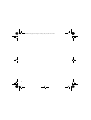 2
2
-
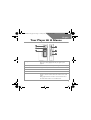 3
3
-
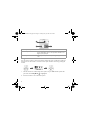 4
4
-
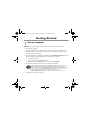 5
5
-
 6
6
-
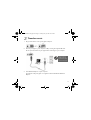 7
7
-
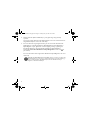 8
8
-
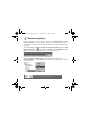 9
9
-
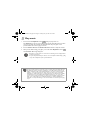 10
10
-
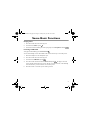 11
11
-
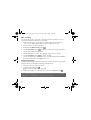 12
12
-
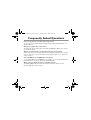 13
13
-
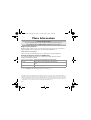 14
14
-
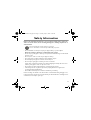 15
15
-
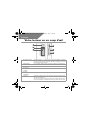 16
16
-
 17
17
-
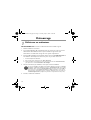 18
18
-
 19
19
-
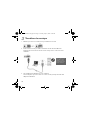 20
20
-
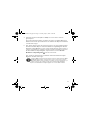 21
21
-
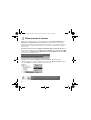 22
22
-
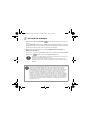 23
23
-
 24
24
-
 25
25
-
 26
26
-
 27
27
-
 28
28
-
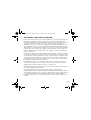 29
29
-
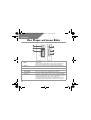 30
30
-
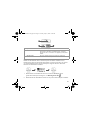 31
31
-
 32
32
-
 33
33
-
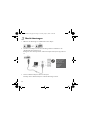 34
34
-
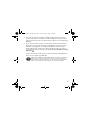 35
35
-
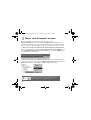 36
36
-
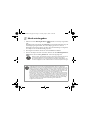 37
37
-
 38
38
-
 39
39
-
 40
40
-
 41
41
-
 42
42
-
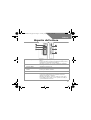 43
43
-
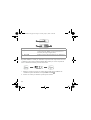 44
44
-
 45
45
-
 46
46
-
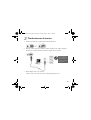 47
47
-
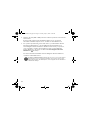 48
48
-
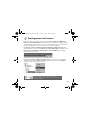 49
49
-
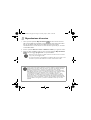 50
50
-
 51
51
-
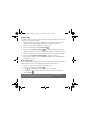 52
52
-
 53
53
-
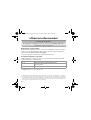 54
54
-
 55
55
-
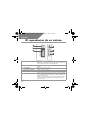 56
56
-
 57
57
-
 58
58
-
 59
59
-
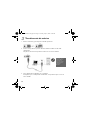 60
60
-
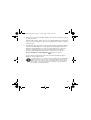 61
61
-
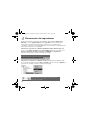 62
62
-
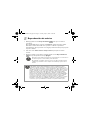 63
63
-
 64
64
-
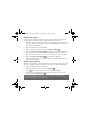 65
65
-
 66
66
-
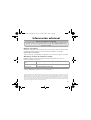 67
67
-
 68
68
-
 69
69
-
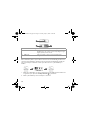 70
70
-
 71
71
-
 72
72
-
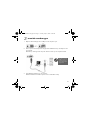 73
73
-
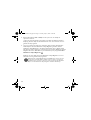 74
74
-
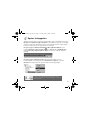 75
75
-
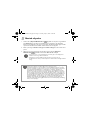 76
76
-
 77
77
-
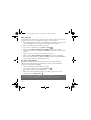 78
78
-
 79
79
-
 80
80
-
 81
81
-
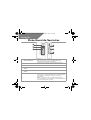 82
82
-
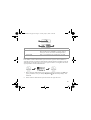 83
83
-
 84
84
-
 85
85
-
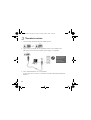 86
86
-
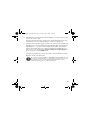 87
87
-
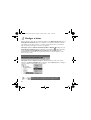 88
88
-
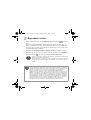 89
89
-
 90
90
-
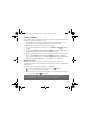 91
91
-
 92
92
-
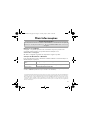 93
93
-
 94
94
-
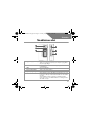 95
95
-
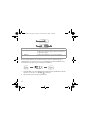 96
96
-
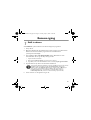 97
97
-
 98
98
-
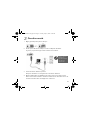 99
99
-
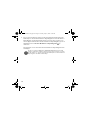 100
100
-
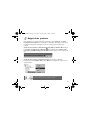 101
101
-
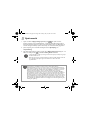 102
102
-
 103
103
-
 104
104
-
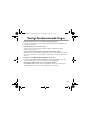 105
105
-
 106
106
-
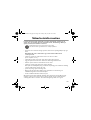 107
107
-
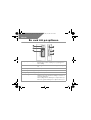 108
108
-
 109
109
-
 110
110
-
 111
111
-
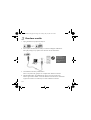 112
112
-
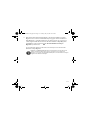 113
113
-
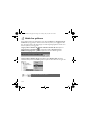 114
114
-
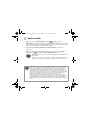 115
115
-
 116
116
-
 117
117
-
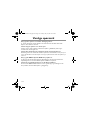 118
118
-
 119
119
-
 120
120
-
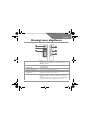 121
121
-
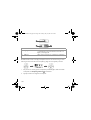 122
122
-
 123
123
-
 124
124
-
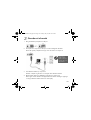 125
125
-
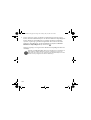 126
126
-
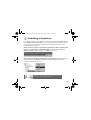 127
127
-
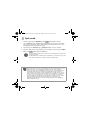 128
128
-
 129
129
-
 130
130
-
 131
131
-
 132
132
-
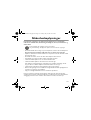 133
133
-
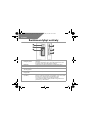 134
134
-
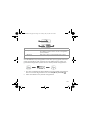 135
135
-
 136
136
-
 137
137
-
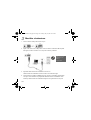 138
138
-
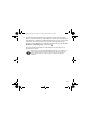 139
139
-
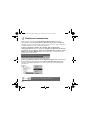 140
140
-
 141
141
-
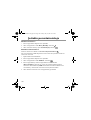 142
142
-
 143
143
-
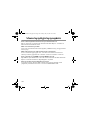 144
144
-
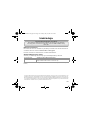 145
145
-
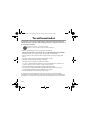 146
146
-
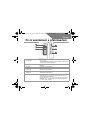 147
147
-
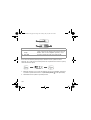 148
148
-
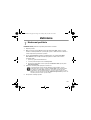 149
149
-
 150
150
-
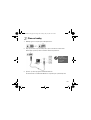 151
151
-
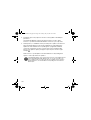 152
152
-
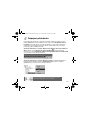 153
153
-
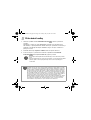 154
154
-
 155
155
-
 156
156
-
 157
157
-
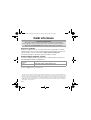 158
158
-
 159
159
-
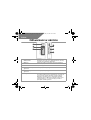 160
160
-
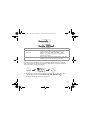 161
161
-
 162
162
-
 163
163
-
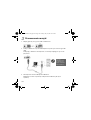 164
164
-
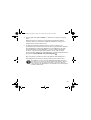 165
165
-
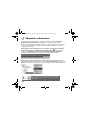 166
166
-
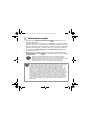 167
167
-
 168
168
-
 169
169
-
 170
170
-
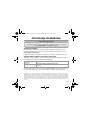 171
171
-
 172
172
-
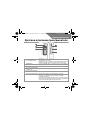 173
173
-
 174
174
-
 175
175
-
 176
176
-
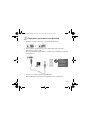 177
177
-
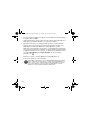 178
178
-
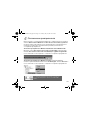 179
179
-
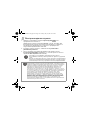 180
180
-
 181
181
-
 182
182
-
 183
183
-
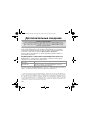 184
184
-
 185
185
-
 186
186
-
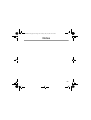 187
187
-
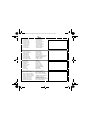 188
188
Creative Zen Nano Plus Handleiding
- Categorie
- MP3 / MP4-spelers
- Type
- Handleiding
- Deze handleiding is ook geschikt voor
in andere talen
- English: Creative Zen Nano Plus User manual
- italiano: Creative Zen Nano Plus Manuale utente
- русский: Creative Zen Nano Plus Руководство пользователя
- français: Creative Zen Nano Plus Manuel utilisateur
- español: Creative Zen Nano Plus Manual de usuario
- Deutsch: Creative Zen Nano Plus Benutzerhandbuch
- português: Creative Zen Nano Plus Manual do usuário
- dansk: Creative Zen Nano Plus Brugermanual
- suomi: Creative Zen Nano Plus Ohjekirja
- čeština: Creative Zen Nano Plus Uživatelský manuál
- svenska: Creative Zen Nano Plus Användarmanual
- polski: Creative Zen Nano Plus Instrukcja obsługi
Gerelateerde papieren
-
Creative Zen Vision Cell Phone Snelstartgids
-
Creative MUVO TX Handleiding
-
Creative MuVo V200 de handleiding
-
Creative MuVo V100 Handleiding
-
Creative MuVo V200 de handleiding
-
Creative Zen V, V Plus Snelstartgids
-
Creative Zen Vision W Snelstartgids
-
Creative Zen V Plus de handleiding
-
Creative Zen Micro Photo Snelstartgids
-
Creative D.A.P. II MG Snelstartgids